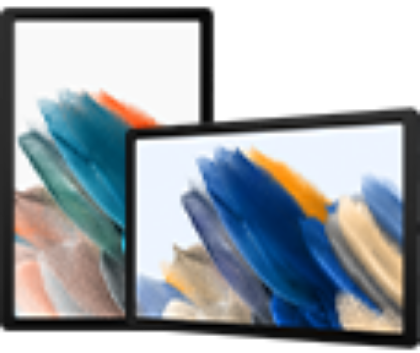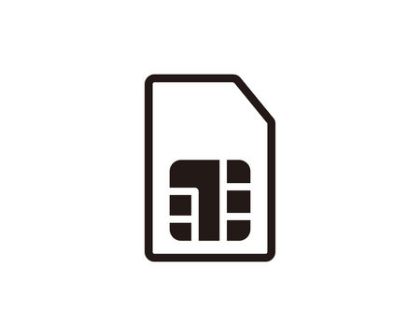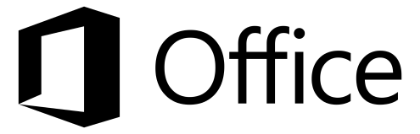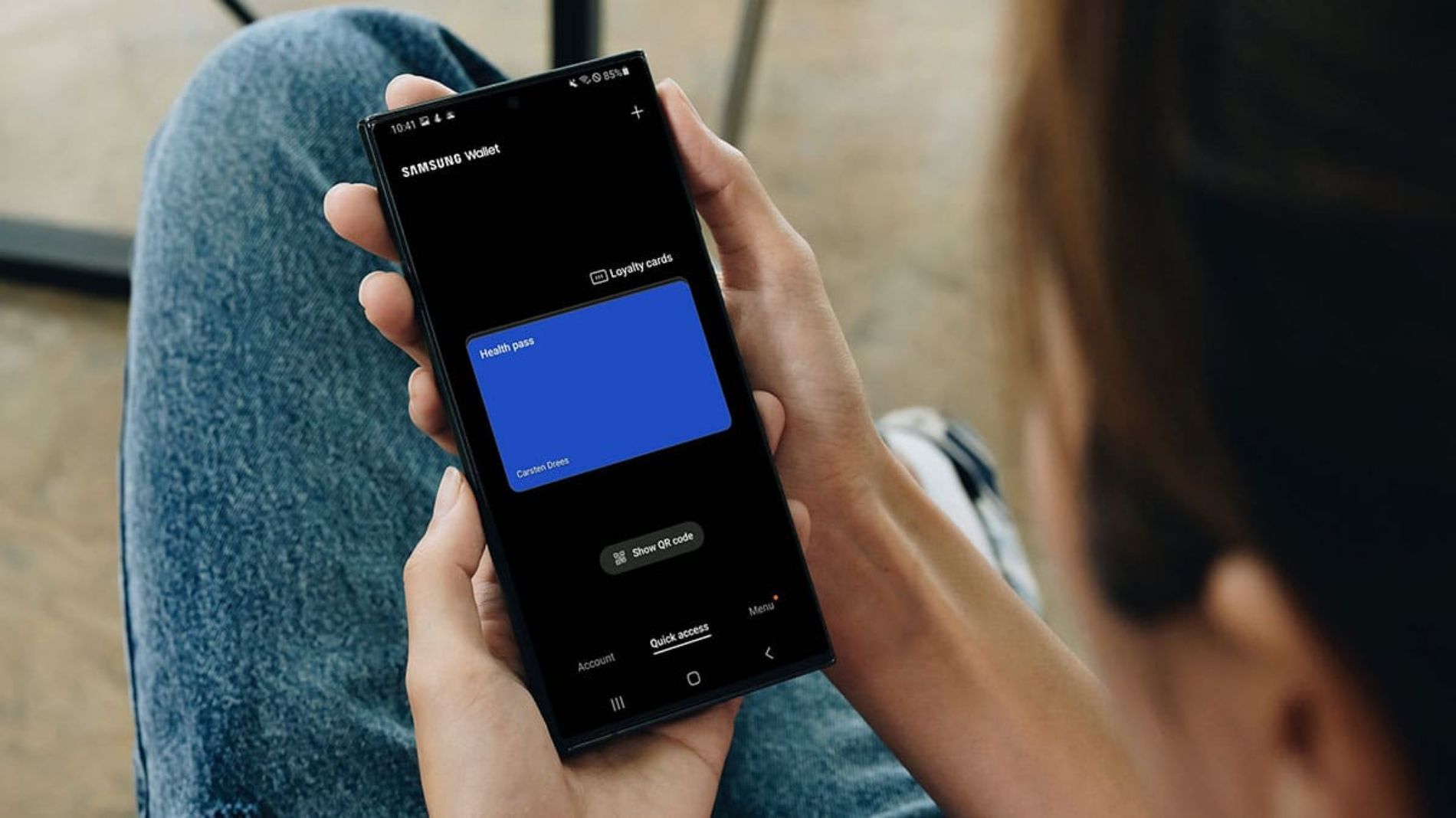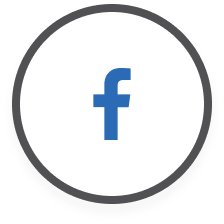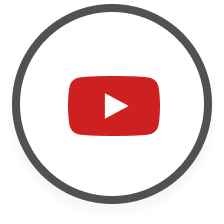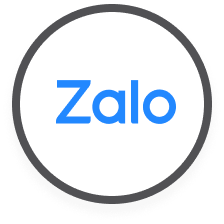삼성 월렛, 베트남에서 공식적 출시… 지갑 잊으면 삼성에 맡기세요!
이제 삼성페이(Samsung Pay)가 더 좋아졌습니다. 삼성 월렛(Samsung Wallet)에 대해 알아보겠습니다.
더 빠르고 편리하며 최신의 Samsung Pay를 사용하면 온라인과 오프라인에서 언제나 쉽게 결제할 수 있습니다.
그러나 결제는 시작에 불과합니다. Samsung Pay와 Samsung Pass가 하나로 결합되어 웹 서핑과 온라인 쇼핑을 쉽게 하기 위해 비밀번호, 주소 및 카드 세부 정보를 저장할 수 있다. 받은편지함에 흩어진 모든 은행 계좌, 신용 카드, 열쇠, 항공권까지도 깔끔하게 저장된다. 사용자의 모든 정보는 생체 인식 또는 PIN번호에 대한 액세스 요청을 통해 가장 안전하고 보안하는 것이 보장됩니다.
* Samsung Wallet은 POS 시스템을 Samsung Pay를 지원하는 기기에서 사용 가능합니다.
다른 방법 찾기에 관련 고민이 없고 필요한 모든 것이 한 위치에 있음
Samsung Wallet은 사용자들이 열쇠, 신용카드, 항공권에 대해 걱정 없이 어디든 쉽게 갈 수 있는 어플이라고 합니다. 따라서 한 앱에서 다른 앱을 실행할 때 비밀번호를 더 이상 걱정하지 않거나 혼동하지 않아도 됩니다.
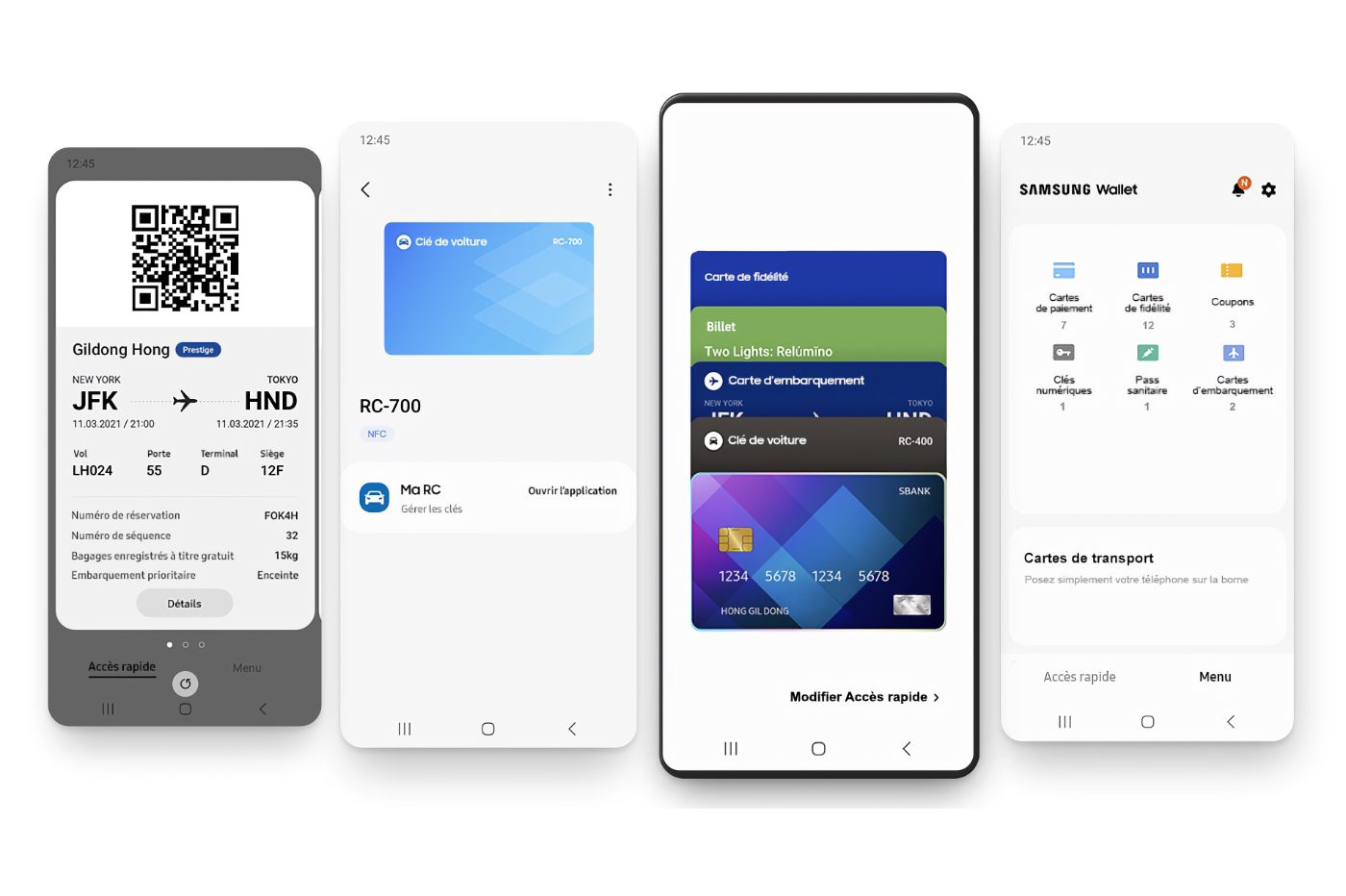
* Samsung Wallet에 추가할 수 있는 기능은 국가별로 다릅니다.
1. SAMSUNG WALLET에 대해 자세히 알아보기
Samsung Wallet은 신용카드, 멤버십 카드, 티켓 정보에 대해 걱정 없이 어디든 갈 수 있는 어플입니다.
Samsung Wallet은 온라인이든 오프라인이든 관계없이 한 기기로 가장 쉬운 결제 방법입니다. 또한 Samsung Wallet에 덕분에 결제 뿐만 아니라 다른 일을 할 수 있습니다. Samsung Pay와 Samsung Pass를 결합하면 보유하고 있는 은행 및 멤버십 카드와 함께 비밀번호, 주소, 카드 정보를 저장하여 온라인 쇼핑을 다 쉽게 할 수 있습니다.
게다가 Samsung Wallet은 사용자만이 접근할 수 있는 생체 인식 데이터를 통해 모든 쇼핑 및 결제 정보가 안전하게 저장될 수 있습니다.
2. SAMSUNG WALLET에는 어떤 기능이 있을까?
Samsung Wallet은 잘 저장된 모든 개인 정보로 안전한 환경을 만들어 사용자들은 결제나 데이터 관리를 할 수 있습니다.
신용 카드, 직불 카드, 기프트 카드, 멤버십 카드 또는 디지털 열쇠를 기기에 추가할 수 있으며 쉽고 안전하게 결제하도록 개인 데이터 및 디지털 자산을 저장하고 확인할 수 있습니다.
- Samsung Pay는 수백만 곳에서 사용할 수 있으므로 스토어, 웹 또는 쇼핑 앱을 통해 무엇이든 구매할 수 있습니다.
- 한 보안층을 더 추가하기 위해서는 Samsung Pay를 통한 모든 거래는 은행의 금융사기 방지 기능으로 보호되며 소유자가 생체 인식, PIN번호 또는 망막 스캔을 통해 인증해야 합니다. 사용자의 카드 정보는 별도의 안전한 보관소에서 암호화됩니다.
- 수천 개의 지역 및 전국 스토어에서 거래, 기프트 카드 및 프로모션을 찾을 수 있습니다.
- 비밀번호, 주소, 카드의 세부 정보를 저장하여 온라인 쇼핑할 때 더 쉽게 찾고 허락하며 사용할 수 있습니다.
주의사항: 위에의 설명된 모든 서비스, 특징, 기능, 콘텐츠, 사용자 인터페이스 및 혜택은 예고 없이 변경될 수 있으며 사용 가능은 국가, 지역, 기기 모델 및 운영 시스템의 버전에 따라 다릅니다. 유료 서비스는 구매 후 이용 가능합니다.
3. SAMSUNG WALLET을 만드는 방법
사람들은 계산대에서 줄서서 기다리는 것을 좋아하지 않다. 걱정하지 마세요. Samsung Wallet으로 시간을 낭비할 필요가 없습니다. 이 기능은 스마트폰만으로 쉽고 안전하게 구매할 수 있는 가장 좋은 방법입니다. 아래에서 Samsung Wallet을 만드는 방법을 알아보세요.
결제가 필요할 때 갤럭시 폰에서 바로 Samsung Wallet을 빠르게 만들 수 있습니다.
주의사항: 사용 가능한 화면과 설정은 무선 서비스 공급자, 소프트웨어 버전 및 모델에 따라 다를 수 있습니다.
4. 스마트폰에서의 SAMSUNG WALLET 만들기
스마트폰에서의 Samsung Wallet으로 다음과 같은 방법을 통해 즐겨 찾는 스토어에서 편리하게 결제할 수 있습니다.
- 스마트폰 화면에서 위로 스와이프하여 Samsung Pay를 열고 Samsung Wallet으로 이동하며 터치하세요.
- 빠른 세팅창을 켜 있는 경우 스마트폰 화면 아래에서 위로 방향으로 스와이프하여 Samsung Wallet을 열 수 있습니다. Samsung Wallet이 실수로 열린 경우 빠른 세팅창를 사용하여 활성 상태를 끌 수 있다. Samsung Wallet을 열고 메뉴 아이콘 > 설정 > 빠른 세팅창를 터치히며 끄려는 스위치를 터치하세요.
5. SAMSUNG WALLET 설치 방법
Samsung Wallet을 사용하기 전에 사용 습관에 따라 구성을 설정해야 합니다. 이 설치는 기기의 기능과 요구 사항이 포함됩니다.
지원되는 기기의 경우 Samsung Wallet이 스마트폰에 사전 설치되어 제공됩니다. 그렇지 않으면 스마트폰에 최신 소프트웨어가 설치되어 있지 않아 사용하지 못할 수 있습니다. 이러한 경우 기기가 업데이트되고 기기의 "설정"에서 사용 가능한 소프트웨어 업데이트가 다운로드되어야 합니다.
Samsung Wallet을 설치하려면 다음과 같은 단계를 따르세요.
1. 스마트폰에서 Samsung Pay를 실행합니다. 응용 프로그램을 연 후 응용 프로그램의 전체 버전이 아직 설치되지 않은 경우 전체 응용 프로그램을 다운로드하여 설치하라는 메시지가 표시됩니다.
2. 삼성 계정에 로그인하라는 메시지가 표시됩다. 삼성 계정을 가지는 경우 로그인 데이터를 입력합니다. 삼성 계정이 없는 경우 Samsung Wallet을 통해 한 계정을 생성해야 합니다. 계정이 이미 로그인되어 있으면 "시작하기" 버튼을 누릅니다. 그 다음은 이용 약관을 읽고 동의한 후 "다음"을 클릭합니다.
3. Samsung Wallet을 사용하기 위한 인증 방법을 설정해야 합니다. 망막 스캔(스마트폰에 있는 경우), 생체 인식 또는 PIN번호를 사용할 수 있습니다.
- 주의사항: 망막 스캔이나 생체 인식을 선택하면 앱에서 PIN번호을 백업파일으로 설정하라는 메시지도 표시됩니다.
4. 삼성 월렛 PIN번호 4자리을 생성합니다.
5. Samsung Wallet에 첫 번째 신용 카드 또는 결제 카드를 추가하여 결제할 수 있습니다.
6. SAMSUNG WALLET에의 신용카드/직불카드 추가 방법
Samsung Wallet의 모든 장점을 경험하고 싶다면 가장 먼저 해야 할 일은 앱에 신용카드 및 직불카드를 추가하여 스마트폰에서 모든 결제를 편리하고 빠르며 안전하게 할 수 있는 것입니다.
- Samsung Wallet에 카드를 추가하려면 다음과 같은 단계를 따르세요.
1. 앱을 실행하고 카메라를 활성화합니다. 앱에서 신용카드 또는 직불카드의 앞면을 찍도록 요청합니다. 앱은 카드 번호와 유효기간을 인식하고 CVV 코드(카드 유형에 따라 3자리나 4자리)와 카드에 적힌 이름을 입력해야 합니다.
앱은 카메라가 카드쪽으로 향하게 찍는 경우 아래에서의 "수동으로 카드 입력" 옵션을 탭하여 카드 번호 및 만료일을 포함한 모든 카드 세부 정보를 수동으로 입력할 수도 있습니다.
주의사항: 필요한 세부 정보는 국가 및 카드 공급업체에 따라 다를 수 있으므로 카드 정보 추가를 위해 Samsung Wallet 앱의 사용지침에 따라만 하면 됩니다.
2. "다음" 버튼을 누르고 앱이 카드를 인증할 때까지 기다릴 수 있습니다. 완료되어 은행 이용약관이 표시되면 동의를 탭하세요.
3. 카드를 확인하라는 메시지가 표시됩니다. 은행 및 카드 공급업체에 따라 다를 수 있는 화면에 표시된 확인 방법 중 하나로 선택하고 앱의 지침에 따라 확인 프로세스를 완료할 수 있습니다. 카드에 서명해야 할 수도 있다. 빈칸에 서명하는 조작이 화면에 표시됩니다.
4. Samsung Wallet 메인 화면에서 더하기 아이콘(+)을 눌러 더 많은 카드를 추가할 수 있다.
주의사항: Samsung Pay에 표시된 결제 카드는 실제카드와 일치하지 않을 수 있습니다. 이 경우 Samsung Pay는 사용자의 카드를 나타나는 이미지를 사용할 것입니다. Visa, MasterCard 또는 American Express 등과 같은 카드 네트워크 그리고 Bank of America, Citibank 또는 U.S. Bank 등과 같은 카드 발급사 및 카트 마지막 4자리 확인을 통하여 카드가 올바른지 확인할 수 있습니다. 또한 Samsung Pay에서 실물 결제 카드를 삭제하더라도 계속 사용할 수 있습니다. 카드취소를 원할 경우 카드 발급사와 연락할 수 있습니다.
7. 결제를 위한 SAMSUNG WALLET 사용 방법
Samsung Wallet 앱은 쇼핑 때스마트폰이나 스마트워치로 쉽고 안전하게 결제하는 방법입니다. 이 유용한 기능이 어떻게 작동하는지 아래에서 자세히 알아보세요.
삼성월렛 홈 화면.
- Samsung Pay에 카드를 1개 이상 등록한 경우 홈 화면 및 잠금 화면에서 화면 아래에서 위로 스와이프하여 Samsung Wallet에 접근할 수 있습니다. 스마트폰이 잠겨 있고 화면이 꺼진 상태에서도 Samsung Pay를 사용할 수 있습니다. Samsung Pay로 결제하는 방법은 다음과 같습니다.
1. 화면 아래 (홈 화면이나 잠금 화면)에서 위로 스와이프하여 Samsung Wallet을 엽니다. 기본 직불카드 또는 신용카드가 화면에 나타납니다. 여러 장의 카드가 설정되어 있는 경우 왼쪽이나 오른쪽으로 스와이프하여 사용하려는 카드를 선택할 수 있습니다.
2. 지급되도록 하기 위해는 Samsung Wallet을 생체 인식 또는 PIN번호로 보안한 경우 생체 인식 또는 망막 스캔 버튼을 누릅니다. Samsung Wallet을 생체 인식으로 보안한 경우 손가락으로 센서를 터치하면 결제 모드가 활성화됩니다.
3. 그 다음은 스마트폰 뒷면을 결제 단말기(전자결제사업자 또는 카드기)에 댄다. 다른 경우 카드기 측면에 스마트폰을 대야 할 수도 있습니다. 30초 안에 하는데 시간이 부족하면 2단계를 반복할 수 있습니다. 카드가 인식되면 스마트폰로 결제 단말기를 대는 것을 멈출 수 있습니다. 결제 승인을 위해 결제 단말기에 카드의 PIN번호를 입력하라는 메시지가 표시될 수 있습니다.
8. 해외에서 SAMSUNG WALLET을 사용할 수 있을까?
카드 발급사가 실물 카드를 해외에서 사용하도록 허용한 경우 해외 여행 중에도 Samsung Wallet를 사용하여 결제할 수 있습니다. 환율과 상당 수수료가 계속 적용된다. 자세한 내용은 카드 발급사에 문의하세요.
카드가 Samsung Pay에 추가되면 결제 카드의 내부 네트워크 (Visa, MasterCard 또는 American Express)와 카드 발급사에 의해 활성화됩니다. 활성화는 과정은 일회용 비밀번호(OTP) 입력과 같은 인증 요청을 완료한 후 평균 5-10분 정도입니다. 그 동안 Samsung Pay에서의 카드를 사용할 수 없습니다. 카드에 알림이 표시되며 카드 활성화 이후 알림을 받게 됩니다.
주의사항: Samsung Pay에 카드를 추가하려면 인터넷 연결이 필요합니다.
9. SAMSUNG WALLET를 통한 서비스 멤버십카드 관리 방법
- 많은 사람들이 다양한 소스의 멤버십 카드를 가지고 있습니다. Samsung Wallet은 신용 카드나 직불 카드 저장 외에도 멤버십 카드를 계정에 저장할 수 있는 서비스를 제공하므로 필요한 모든 것을 한 곳에 갖을 수 있습니다.
- 멤버십 카드 옵션이 있는 Samsung Wallet 화면.
- Samsung Wallet을 사용하면 바코드가 있는 모든 로열티 카드를 앱에 저장할 수 있어 원하는 만큼 추가할 수 있습니다. 원래 카드가 Samsung Wallet에 나타나지 않더라도 로열티 카드를 수동으로 추가할 수 있습니다.
- 로열티 카드를 추가, 없애 또는 사용하려면 다음과 같은 단계를 따르세요.
* 디지털 멤버십 카드 추가
디지털 멤버십 카드를 추가하려면 다음과 같은 단계를 따르세요.
1. Samsung Wallet을 열고 화면 상단의 “멤버십 카드”를 누른다. 그 다음에 "멤버십 카드 추가"를 클릭합니다. 다양한 범주를 검색하고 원하는 멤버십 카드를 선택합니다. 멤버십 카드가 보이지 않으면 "목록에 없는 카드 추가"를 눌러 추가하려는 카드를 선택합니다.
2. 멤버십 카드에 필요한 정보를 입력한다. 해당 카드의 바코드도 스캔할 수 있어 수동으로 숫자를 입력할 필요가 없습니다.
3. "저장" 버튼을 클릭합니다.
* 멤버십 카드 없애
멤버십 카드를 없애하려면 다음과 같은 단계를 따르세요.
1. Samsung Wallet을 열고 화면 상단의 메뉴 아이콘(선 3개)을 누릅니다.
2. "멤버십 카드"를 누릅니다.
3. 없애할 카드를 선택하고 추가 옵션 아이콘을 누릅니다.
4. "카트 삭제"를 누르고 확인을 위해 "삭제" 버튼을 클릭합니다.
* 멤버십 카드 사용
멤버십 카드를 사용하려면 다음과 같은 단계를 따르십시오.
1. Samsung Wallet을 열고 “빠른 실행”을 누릅니다.
2. "멤버십 카드"를 선택하고 사용할 카드를 클릭합니다. (카드 번호와 바코드가 화면 상단에 나타나기)
3. 카드를 사용하며 계산원은 멤버십 카드를 사용할 수 있습니다.
10. Samsung WALLET 빠른 실행의 카드 관리 방법
Samsung Wallet은 좋아하는 카드를 빠르고 쉽게 관리할 수 있는 서비스를 제공합니다. 빠른 실행 기능을 사용하면 잠금 화면이나 홈 화면에서 또는 꺼진 화면에서 물리적 카드를 가져오지 않고도 카드에 접근할 수 있습니다.
Samsung Wallet을 사용하면 좋아하는 카드를 추가하거나 삭제할 수 있으며 카드의 빠르른 액세스나 순서 변경 가능도 있습니다. 다음과 같은 단계를 따르세요.
- 빠른 실행에서의 카드 추가 또는 삭제
- 기본적으로는 등록된 모든 신용카드 및 직불카드는 빠른 실행 탭 카드로 추가됩니다. 그러나 언제든지 좋아하는 카드를 추가하거나 삭제할 수 있다. 다음과 같은 단계를 따르세요.
1. Samsung Wallet을 열고 빠른 실행 탭 중 하나를 아래로 스와이프합니다.
2. 화면 오른쪽 하단의 빠른 실행 편집 메뉴 클릭
3. 빠른 실행 선택.
4. 빠른 실행 탭 카드로 설정할 카드를 선택하거나 선택 취소합니다.
주의사항: 최대 40개의 탭을 빠른 실행 탭으로 설정할 수 있습니다.
- 빠른 실행 및 기본 카드
지불 카드에 빠르게 실행하려면 화면 하단에서 위로 스와이프하여 빠른 실행 탭을 위로 올립니다. 잠금 화면, 홈 화면 또는 꺼진 화면에서 접근할 수 있습니다.
- 빠른 실행 탭의 다른 위치를 사용자 정의하려면 다음과 같은 단계를 따르세요.
1. Samsung Wallet을 열고 햄버거 버튼 드롭다운 메뉴를 누릅니다.
2. 장치 아이콘(설정)을 클릭하여 "빠른 실행 및 기본 카드"를 선택합니다.
3. 원하는 위치의 스위치 텍스트를 터치하여 해당 화면에 대한 빠른 실행을 활성화 또는 비활성화합니다.
- 빠른 실행 탭의 순서 변경
사용을 더 쉽게 하기 위해 빠른 실행 탭의 순서를 변경할 수 있다. 따라서 다음과 같은 단계를 따르세요.
1. Samsung Pay Wallet을 연 후 빠른 실행 탭 중 하나를 아래로 스와이프합니다.
2. 카드를 길게 눌러 원하는 위치로 이동합니다.
카드는 자동으로 위치를 바뀐다. 카드 순서와 관계없이 이 탭에 접근하면 마지막으로 사용한 카드가 자동으로 나타납니다.
11. SAMSUNG WALLET 보안
- Samsung Wallet을 사용하면 프라이버시와 개인 정보가 기대 이상으로 보호됩니다. Samsung Wallet은 암호화와 같은 다양한 특수 보안 방법을 사용하여 개인 및 금융 정보를 보안합니다. 사용자가 안심하고 경험할 수 있는 보안 방법에 대한 정보가 다음과 같습니다.
- 디지털 토큰은 민감한 정보 (카드번호, 유효기간, 보안코드 등)를 대체값 역할을 하는 기기별 '토큰'으로 대체하는 방식입니다. 모바일 결제에 대해서는 토큰은 결제 정보를 보안하고 플라스틱 카드에 내재된 보안 위험을 줄이는 데 사용됩니다.
- 또한 Samsung Knox는 맬웨어 및 기타 위협으로부터 스마트폰을 지속적으로 모니터링하고 보안합니다. Samsung Knox도 생체 인식 및 독립 실행형 컴퓨터의 지불 정보와 같은 매우 민감한 활동 및 정보가 저장되는 시큐리티 디자인을 포함하여 "보안 환경"으로 알려져 있습니다. 일반 앱이나 맬웨어는 내부 정보에 접근할 수 없습니다. 요컨대, Samsung Wallet은 매우 안전합니다.
12. SAMSUNG WALLET의 데이터를 보호하는 방법
- Samsung Pay에 지불 카드를 추가하면서 정보가 암호화되어 승인을 위해 Samsung의 서버, 마지막으로 카드 발급사의 결제 네트워크(Visa™, MasterCard™ 또는 American Express™)로 전송됩니다. 카드 발급사는 카드 소지자임 확인을 위한 암호(OTP)를 요구할 수 있습니다. 카드를 분실하거나 도난당한 경우 분실한 카드가 Samsung Pay에 부정하게 추가되지 않습니다.
- 이 과정은 지불 카드를 추가할 때마다 발생한다. 최근에 삭제한 카드를 추가하려고 해도 새 토큰이 생성됩니다.
- Samsung은 Samsung Wallet에 추가된 지불 정보를 저장하거나 접근조차 하지 않습니다. Samsung Wallet의 카드 이미지에 카드 번호의 마지막 4자리가 표시되어 카드 관리에 도움이 됩니다.
- 결제 시 결제 기기로 정보가 전송되기 전에 생체 인식 또는 Samsung Wallet PIN번호로 본인 확인을 해야 합니다. 판매자는 토큰만 받고 결제 정보는 안전하게 됩니다. 토큰은 지불 네트워크로 전송되며 내부 네트워크의 보안 저장소에 저장된 정보를 기반으로 해독 및 확인됩니다. 확인된 후 결제가 승인되고 판매자에게 다시 전송됩니다. 카드 주인의 결제 네트워크와 은행만이 거래에 대한 정보를 가지고 있습니다.
13. 스마트폰 분실 시 SAMSUNG WALLET 관리 방법
- Samsung Wallet은 더 안전하고 정교한 보안층을 통해 앱 사용 때 더 안심할 수 있습니다다. 그러나 스마트폰을 분실한 경우 어떻게 해야 하는지 알아야 합니다.
- 스마트폰을 분실된 경우 삼성의 내 디바이스 찾기 서비스 및 기타 보안 기능을 사용하여 Samsung Wallet의 지불 카드를 원격으로 잠그거나 삭제할 수 있습니다. Samsung Wallet을 잠글 수 없는 경우 실물 결제 카드 뒷면의 전화번호로 즉시 카드 발급사를 연략해야 합니다. 내 디바이스 찾기로 휴대폰을 잠그면 Samsung Wallet도 자동으로 잠깁니다.
- Samsung Wallet은 스마트폰 발견 및 신원 재확인 때까지 카드 발깁사가 분실된 휴대폰에서 실행된 모든 거래를 중단하도록 요청할 것입니다.
1. 컴퓨터에서는 내 디바이스 찾기 웹사이트를 열고 자신의 삼성 계정으로 로그인합니다.
2. 기기 목록에서 기기를 선택하고 "잠금"을 누릅니다.
3. 필요한 모든 정보를 입력하고 "잠금기"를 클릭합니다. 아무도 분실된 핸드폰의 정보나 Samsung Wallet에 접근할 수 없습니다.
4. 최악의 경우 "데이터 삭제"를 눌러 휴대폰을 초기화할 수 있습니다.
주의사항:
- 기기를 초기화하면 Samsung Wallet 정보를 포함한 데이터가 완전히 삭제됩니다. 휴대폰을 재설정하기 전에 내 디바이스 찾기의 "백업"을 누르거나 다른 백업하는 법을 해야 합니다.
- 휴대폰이 초기화된 경우 백업에서의 데이터 복구를 위해 휴대폰의 삼성 계정에 로그인해야 합니다. Google 계정이 휴대폰에 등록되어 있으면 Google 계정에 로그인해야 하여 휴대폰을 다시 사용할 수 있습니다.

.png)